Siit juhendist leiad juhised AI abil koosoleku kokkuvõte tegemise kohta Teamsis.
Reaalajas transkriptsiooni kuvamine Microsoft Teamsi koosolekutel annab võimaluse Teamsi koosoleku ajal alustada reaalajas transkriptsiooni, et kõik öeldu jäädvustada. Transkriptsioon kuvatakse reaalajas ning see sisaldab iga esineja nime ja ajatemplit.
IT osakond soovitab funktsionaali parimaks kasutamiseks veenduda, et osalejatel on heal tasemel mikrofonid, osalejad on erinevates ruumides (või piisavalt kaugel üksteisest) ja koosoleku ajal räägivad osalejad eraldi, mitte korraga.
Kokkuvõtte koostamise seadistamine
Koosoleku salvestamisel käivitub transkriptsioon automaatselt.
Ainult reaalajas transkriptsiooni alustamiseks tehke järgmist.
Valikoosoleku juhtelementide sakist Rohkem toiminguid → Salvesta ja transkribeeri → Käivita transkribeerimine .
- Kõigile osalejatele kuvatakse teatis selle kohta, et koosolekut transkribeeritakse. Osalejad saavad soovi korral peita oma identiteedid koosoleku tiitrites ja transkriptsioonides.
- Vandesõnad asendatakse tärnidega.






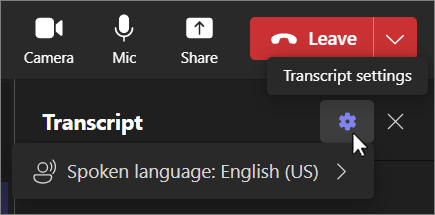

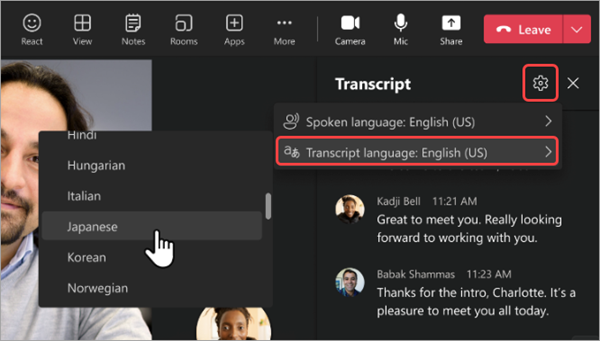




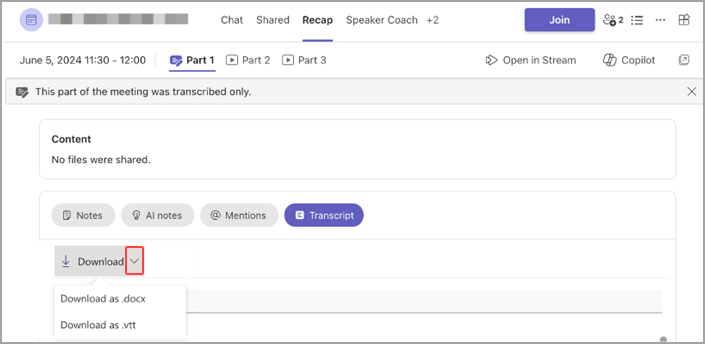


This page has no comments.